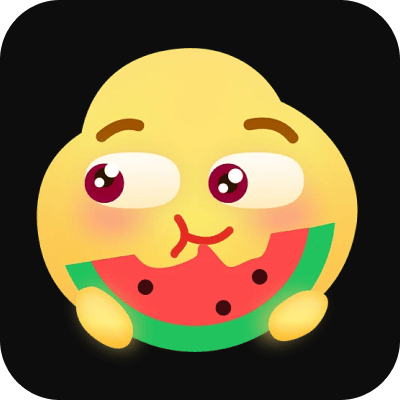在数字影像的世界里,透明图片如同隐形的舞者,轻盈而神秘,为创意设计开辟了无限可能。你是否曾好奇,如何将一张普通的图片变得透明,让它在不同的场景中自由穿梭,展现独特的魅力?今天,就让我们一起探索透明图片制作的奥秘,用真实可信的方法,解锁透明图片的无限魅力。
透明图片的魅力
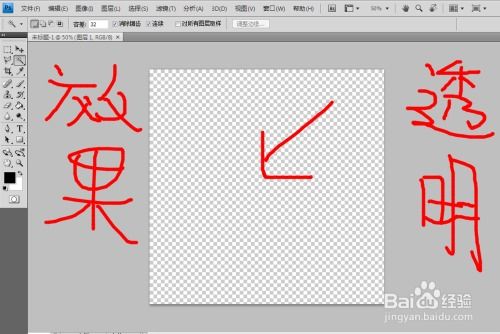
透明图片,顾名思义,就是只有前景色而没有背景色的图片。它可以在不同的背景上自由叠加,展现出独特的视觉效果。无论是网页设计、Logo制作,还是社交媒体上的个性头像,透明图片都能为你的作品增添一抹神秘与个性。想象你的Logo在透明的背景上若隐若现,或者你的头像在透明的背景中显得更加突出,这样的效果是不是很吸引人?
Photoshop:透明图片制作的利器
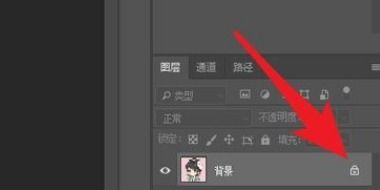
Photoshop,作为图像编辑的行业标准,提供了强大的工具和功能,让透明图片的制作变得简单而高效。下面,我们就来详细了解一下如何使用Photoshop制作透明图片。
1. 新建透明文件
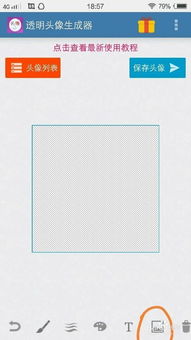
打开Photoshop,点击“文件”菜单,选择“新建”。在弹出的对话框中,设置好图片的大小和分辨率,最重要的是,在“背景内容”选项中,选择“透明”。这样,你就创建了一个透明的画布,可以在这个画布上进行创作。
2. 插入图片并抠图
打开你想要处理的图片,使用选择工具(如套索工具、魔棒工具等)将图片中的内容选中。点击“编辑”菜单,选择“复制”。回到新建的透明画布,点击“编辑”菜单,选择“粘贴”。这样,图片中的内容就被粘贴到了透明的画布上。
3. 调整图片位置和大小
使用移动工具和自由变换工具,调整图片的位置和大小,使其符合你的设计需求。你可以通过按住“Shift”键来等比例缩放图片,或者按住“Ctrl”键来自由变换图片。
4. 保存透明图片
完成编辑后,点击“文件”菜单,选择“另存为”。在弹出的对话框中,选择保存格式为PNG。PNG格式支持透明背景,是保存透明图片的最佳选择。点击“保存”,你的透明图片就制作完成了。
PicsArt:手机端的透明图片制作神器
对于喜欢在手机上编辑图片的朋友来说,PicsArt是一款非常强大的图像编辑应用。它提供了丰富的工具和功能,让透明图片的制作变得简单而有趣。
1. 打开PicsArt并选择图片
打开PicsArt应用,点击首页上的“一支笔”悬浮图标。点击“照片”按钮,选择你想要编辑的图片。
2. 添加透明图层
进入编辑页面后,在下方一排图标中,左右滑动找到“添加照片”按钮。从本地相册中选择一张图片,叠加到第一张图片上。你可以通过旋转和缩放,调整图片的位置和大小。
3. 设置透明度
点击右下方的“Normal”按钮,弹出选项。点击第三个“Multiply”,就能将第二种叠加的图片透明化。你可以通过调整透明度滑块,来控制图片的透明程度。
4. 保存透明图片
完成编辑后,点击右上角的保存图标,选择保存格式为PNG。你的透明图片就制作完成了。
Android手机端的透明图片制作
对于Android手机用户来说,制作透明图片同样简单。只需下载一款支持透明背景编辑的图像编辑应用,如醒图,就能轻松实现透明图片的制作。
1. 打开醒图并创建透明画布
打开醒图应用,点击“导入”按钮,选择“添加画布”。选择第一个“透明画布”。
2. 插入图片并抠图
点击右上角的保存按钮,将透明图片保存到手机相册。点击“导入”按钮,选择“全部照片”。选择你想要抠图的图片,然后选择“人像模式”,滑到最右边选择“抠图-智能抠图”。
3. 调整图片位置和大小
将抠好的图片保存到手机相册后,你可以使用其他图像编辑软件(如Photoshop Express)新建一个正方形透明底图,然后将抠好的图片添加进入,调整一下大小。
4. 保存透明图片
完成编辑后,点击“导出”按钮,选择保存格式为PNG,并勾选“透明背景”。你的透明图片就制作完成了。
透明图片的广泛应用
透明图片在数字影像的世界里有着广泛的应用。无论是网页设计、Logo制作,还是社交媒体上的个性头像,透明图片都能为你的作品增添一抹神秘与个性。想象你的Logo在透明的背景上若隐若现,或者你的头像在透明的背景